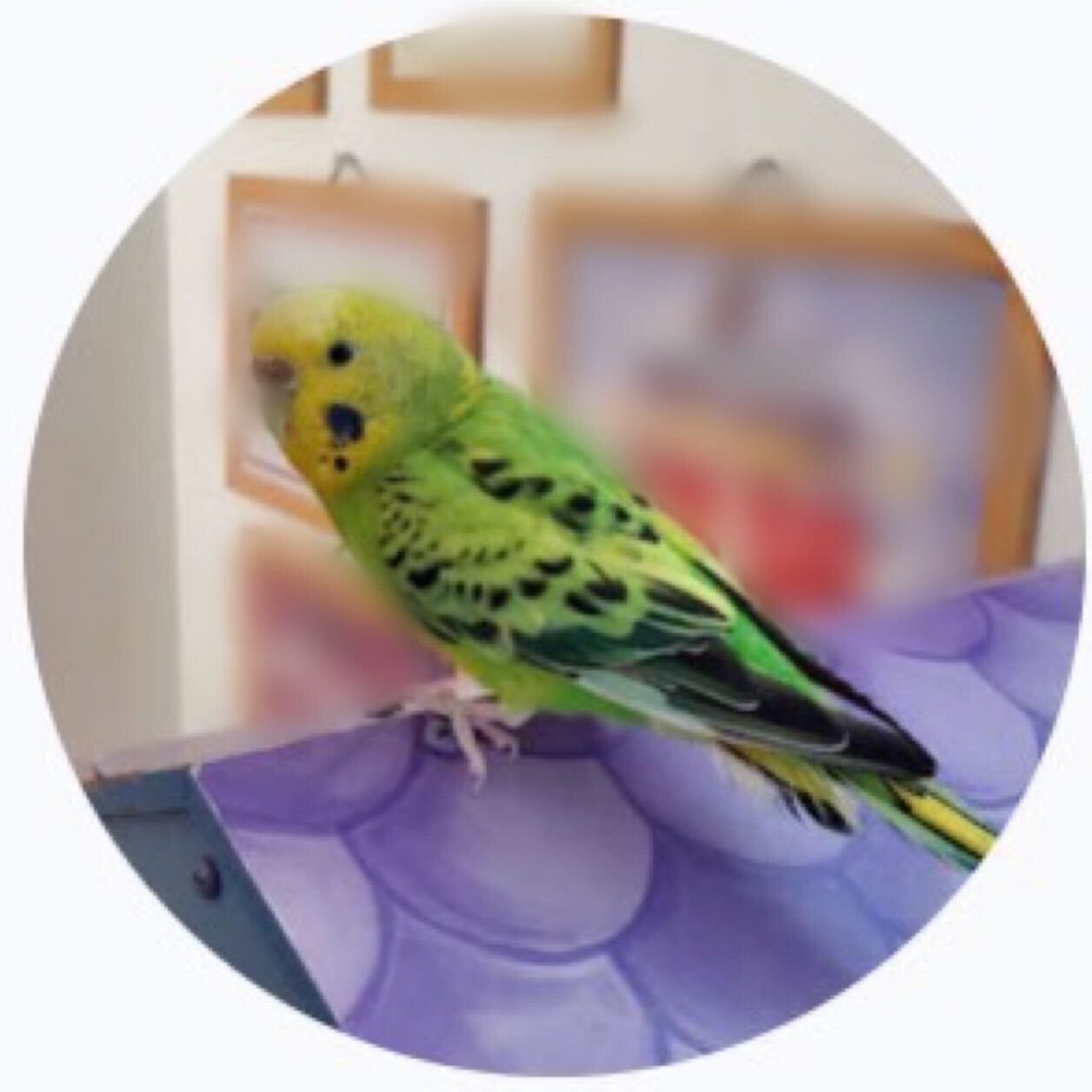AWS再入門2018 プロマネや営業のためのAWS Monthly Calculator入門編
こんにちは。池田です。札幌でもようやく桜がほころんできたなぁなどと、のんびりしていたら今月2本目の投稿でした。
はじめに
今回は架空の人物「太郎くん」に登場してもらおうと思います。 太郎くんはとあるIT企業の新入社員。担当は営業です。ある日、これからAWSを利用したいというお客様に「EC2を3台、RDSを2台、それぞれリザーブドインスタンス(RI)の有無を含めて年間費用を見積もって欲しい。」と頼まれました。 見積書の書き方は既に教わっていますので、二つ返事で引き受けてAWSの料金ページへアクセスしました。 そこで太郎くんは気がつきました。見積もるための情報が少なすぎたことに。

もくじ
AWS利用料金を算出する上で必要な情報
太郎くんはEC2の料金ページを見ながら、どんな情報をお客様に確認すべきか整理しました。
- EC2の見積もりに必要な情報
- インスタンスタイプとサイズ
- リージョン
- OS
- インスタンスの稼働時間
- 想定しているデータ転送量
- ストレージや追加固定IPアドレスなどオプションの有無と種類など
- RDSの見積もりに必要な情報
- インスタンスタイプとサイズ
- リージョン
- DBエンジン種別
- マルチAZの有無
- 追加バックアップストレージやI/Oなどオプションの有無
- 想定しているデータ転送量
- RIの見積もりに必要な情報
- 支払い方法(全前払いか一部前払いか前払いなしか)
- 契約期間(1年か3年か)
- 提供クラス(スタンダードかコンバーティブルか)
他にもありそうな気がしましたが、太郎くんは一旦これらをお客様に確認することにしました。 結果、次のような依頼であることがわかりました。
- 共通項目
- 東京リージョン
- インスタンスは全て常時稼働
- 各種オプションは、実際に使ってみてから考えるので今回は考慮不要
- EC2について
- 検証用にt2.mediumを1つ
- 本番用にm4.xlargeを2つ
- OSはLinux
- RDSについて
- db.m4.largeをそれぞれマルチAZで
- DBエンジンはMySQL
- RIについて
- 期間は1年
- スタンダード
- 支払い方法は全前払いでオンデマンドのみの場合と比較したい
太郎くんはちょっと頭が痛くなってきましたが、AWS料金ページからそれぞれの情報を検索しはじめました。
Amazon Web Services Simple Monthly Calculatorを使う
ちょうど太郎くんの隣の席の先輩が外出から戻ってきて、太郎くんのPCを覗き込みました。 「AWS利用額の見積もりはAmazon Web Services Simple Monthly Calculatorを使うと楽だよ。」この一言だけ残して、先輩は休憩室へ行ってしまいました。 WEB検索で目的のページを見つけた太郎くん、初めて見るサイトは最初に隅々まで観察する癖があるようで次のようなことに気がつきました。
- 画面右上に言語選択のプルダウンメニューがあり、デフォルトは英語になっていること(画像のA)
- 言語選択メニューの下あたりに無料利用枠を適用した計算結果を表示させるためのチェックボックスがあり、デフォルトでチェックが入っていること(画像のB)
- 画面左側上部にあるリージョン選択のプルダウンメニューはデフォルトがバージニアになっていること(画像のC)

一旦、オンデマンド料金のみを計算してみた太郎くんは「お客様の毎月の請求書のお見積もり」タブを開いておや?と思いました。 選択した覚えのない「AWSサポート(ビジネス)」という項目で料金が発生していたのです。

EC2の情報を入力した時はなかったのですが、RDSの情報を入力した際に月額合計が$1,000を上回ったため自動的に追加されたのだと気づきました。 今回はサポートなどの費用は考慮しないで良いので、画面左側にあるメニューの最下段「AWS Support」からサポート費が無料となる「ベーシック」を選択し直しました。

これを12倍することでお客様からの依頼のひとつ「オンデマンドでの年間費用」は求められるようになりました。太郎くんはそのまま、RIの項目を追加したところで、RIを購入するのならオンデマンド料金と合算する必要はないことに気がつきました。
作成した見積もり情報を共有する
RIの見積もりは後回しとし、先にオンデマンドでの費用について、先ほど作成した資料をどうやってお客様にお伝えしようかと考えた太郎くん、見積もりページの左上に「Export to CSV」のボタンが、右上には「保存して共有」のボタンがあるのは確認済みです。 まず試しに「保存して共有」ボタンをクリックしてみました。


この場合は、共有リンクが作成されることがわかりました。この方法なら、メールに資料を添付するより手軽に共有できるので良さそうです。

せっかくなので「Export to CSV」ボタンもクリックしてみました。

確認画面で[OK]をクリックしたところ自動的にファイルのダウンロードがはじまり、数秒でcsvファイルが取得できました。太郎くんは早速そのファイルを開いてみました。


なるほど。このCSVファイルは選択したリソースによって発生する金額のみを確認するのに良さそうです。 各リソースの内訳情報が必要な場合はリンクの共有、毎月の費用感だけで良いならcsvから見積書へ取り込むといった使い分けをしようと太郎くんは考えました。
まとめ

こうして無事に使い方を覚え、RIを購入した場合の見積もり資料も作成し、お客様へお渡しすることができた太郎くんは、次のような使い分けをすることにしました。
- 特定インスタンスの料金を知りたい場合は料金一覧ページで「ページ内検索」
- 数種類のリソースを利用する際の月額合計だけを知りたい場合は、Amazon Web Services Simple Monthly Calculatorで出力した「CSVファイル」
- 数種類のリソースを利用する際の内訳金額も含めた月額料金を知りたい場合は、Amazon Web Services Simple Monthly Calculatorの結果を「保存して共有」
今回の太郎くんの経験が、どなたかのお役に立てば幸いです。

![[ゼロから始めるプロジェクトマネジメント] プロジェクトの懸案管理は「やる気」の問題](https://devio2024-media.developers.io/image/upload/v1735285999/user-gen-eyecatch/w6qteokk2zxth5arbloh.png)

![[ゼロから始めるプロジェクトマネジメント] プロジェクトにおける意思決定 〜人間という絶対的に感情の動物による〜](https://devio2024-media.developers.io/image/upload/v1735173805/user-gen-eyecatch/bqwirwzcdtiodjbx3ord.png)
![[ゼロから始めるプロジェクトマネジメント] 会話から始めるチーム作り 〜コミュニケーションが苦手なPMの視点から〜](https://devio2024-media.developers.io/image/upload/v1735108451/user-gen-eyecatch/xnxfapl9oqwfpmaurvl5.png)